
相信大家都是通过其他软件在电脑上设置闹钟的。直接在网上下载闹钟软件,可以帮助你设置提醒任务。其实win10也有闹钟功能,只是很多用户不知道从哪里查看闹钟工具,导致一些网友从网上下载了新的闹钟软件。这里,边肖提供了一种在win10上设置闹钟的方法,可以直接在电脑上管理提醒任务,比如设置工作提醒、设置玩游戏的限时提醒。
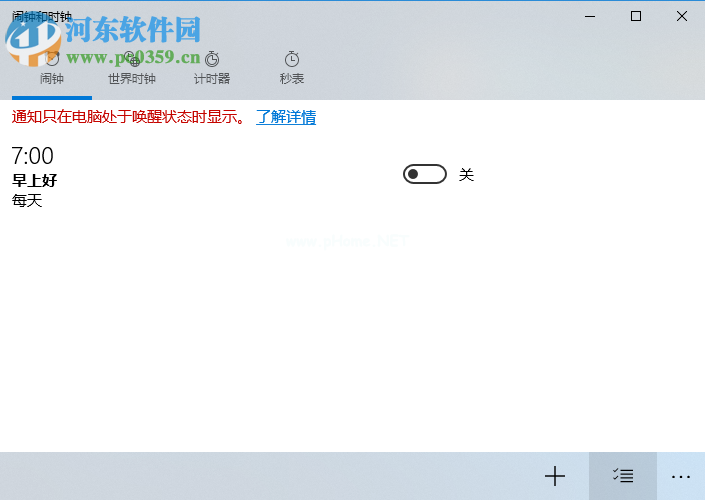
方法步骤
1.单击右下角的“运行”菜单,您可以在其中找到计算机上的所有程序。点击鼠标进入菜单选择界面。

2.如图,win10的功能菜单很多。只需在功能列表中找到“闹钟”,点击一次即可开始设置。

3.进入该界面,点击下方的添加功能,设置新的闹钟提醒。

4.这里是时间选择界面,可以精确到分钟,但不能设置为秒。用鼠标点击具体时间。

5.这是闹钟的名字。输入提醒任务的名称,如设置开始工作。
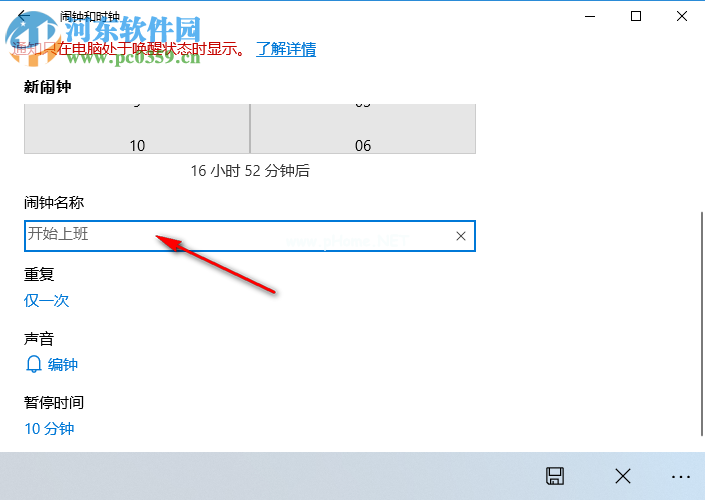
6.默认情况下,重复的功能设置会重复一次。单击此处输入更多时间设置。

7.如图,提示选择一周。如果是工作提醒,可以周一到周五查看。

8.选择暂停的时间。你可以在五分钟或十分钟后设置暂停。

9.单击此图标保存闹钟,以便您的闹钟可以运行。

10.闹钟显示在主页上,不需要提醒的时候可以在这里关闭。

11.点击下面的管理功能,在这里删除你的新闹钟。

12.如图,勾选闹钟名称,点击删除图标,你新创建的闹钟就可以永久删除了。
